Cara memperbaiki ntdll.Dll Crashing Issue di Windows 11/10
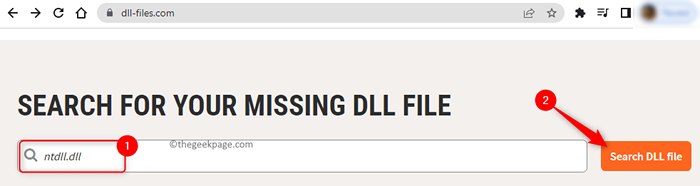
- 3311
- 348
- Darryl Ritchie
Saat sistem operasi Windows diinstal untuk yang pertama di komputer Anda, ntdll.dll File dibuat secara otomatis. Pada dasarnya, ntdll.dll adalah file yang terkait dengan Windows OS dan ditemukan di Sistem Windows32 direktori. Jika Anda melihat properti file ini, ia memiliki deskripsi file sebagai lapisan NT DLL dan berisi semua fungsi kernel NT utama yang diperlukan untuk kerja reguler OS Windows. File ini berfungsi di latar belakang sebagian besar waktu, tetapi kadang -kadang mungkin crash atau tidak melakukan operasi dengan benar. Secara umum, ini terjadi ketika lebih dari satu aplikasi/program mencoba mengakses file secara bersamaan.
Banyak pengguna Windows melaporkan melihat ini ntdll.Kesalahan crash file dll Saat program yang mereka akses juga macet. Jika Anda menghadapi ntdll ini.Dll Crashing Issue di Windows PC Anda, lalu coba metode pemecahan masalah yang disebutkan di bawah ini untuk memeriksa apakah itu membantu Anda dalam membersihkan kesalahan di komputer Anda.
Daftar isi
- Metode 1 - Kembalikan NTDLL.file dll
- Metode 2 - Periksa pembaruan Windows yang tertunda
- Metode 3 - Jalankan Pemecahan Masalah Kompatibilitas Program
- Metode 4 - Jalankan Alat Pemindaian dan Dism SFC
- Metode 5 - Menghapus instalan dan instal ulang program bermasalah
- Metode 6 - Lakukan Pemulihan Sistem
- Metode 7 - Ganti ntdll.dll dari sumber yang dapat dipercaya
Metode 1 - Kembalikan NTDLL.file dll
1. Klik tautan ini untuk membuka situs web DLL-Files.
Di sini, di kotak pencarian di bawah ini Cari file DLL Anda yang hilang jenis ntdll.dll dan klik Cari file dll.
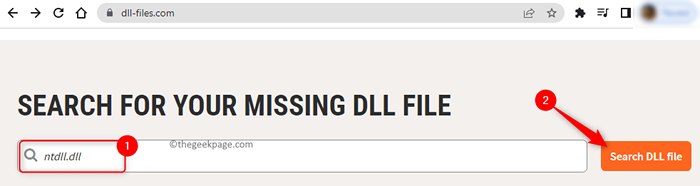
2. Di hasil pencarian yang ditampilkan, klik ntdll.dll nama file.
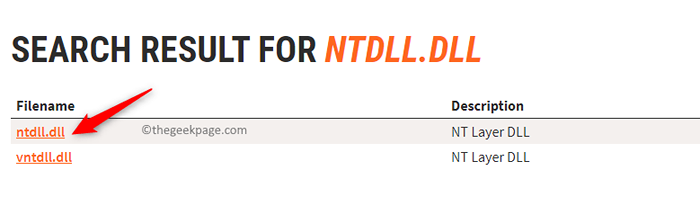
Di halaman ini, Anda akan melihat versi file DLL yang tersedia.
Berdasarkan arsitektur sistem Anda (32-bit atau 64-bit), Anda perlu menemukan versi terbaru dari file DLL.
Klik pada Unduh Tombol untuk mengunduh file DLL yang diperlukan ke PC Anda.
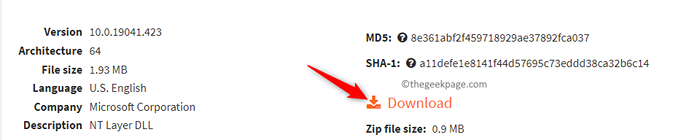
3, file akan diunduh sebagai arsip zip.
Ekstrak arsip untuk mendapatkan file DLL ke lokasi di komputer Anda.
Salin dan tempel yang diekstraksi ntdll.dll file ke direktori sistem Anda.
Pada versi Windows OS 32-bit, tempatkan file C: \ Windows \ System32
Pada OS Windows 64-bit, tempatkan 32-bit File dll di C: \ Windows \ Syswow64 dan 64-bit File dll di C: \ Windows \ System32.
4. Sekarang, tekan Windows + r membuka Berlari.
Jenis cmd dan tekan Ctrl + Shift + Enter membuka Perintah prompt sebagai administrator.
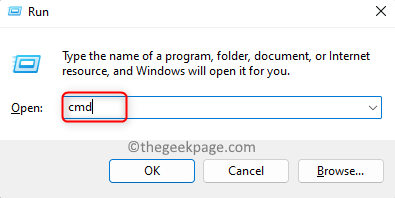
Di prompt perintah, ketikkan perintah di bawah ini
REGSVR32 NTDLL.dll
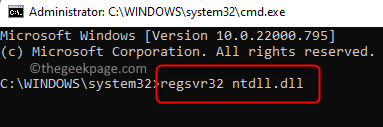
5. Mengulang kembali komputer Anda. Periksa apakah Anda dapat membuka program tanpa NTDLL.Masalah crash file dll.
Metode 2 - Periksa pembaruan Windows yang tertunda
1. Tekan Windows + r membuka Berlari.
Jenis MS-Settings: WindowsUpdate dan memukul Memasuki untuk membuka Pengaturan Pembaruan Windows halaman.
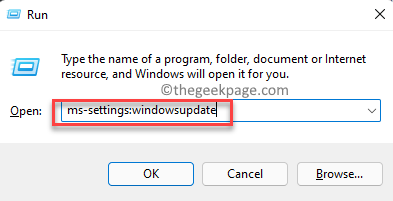
2. Di halaman ini, klik pada Periksa pembaruan tombol.
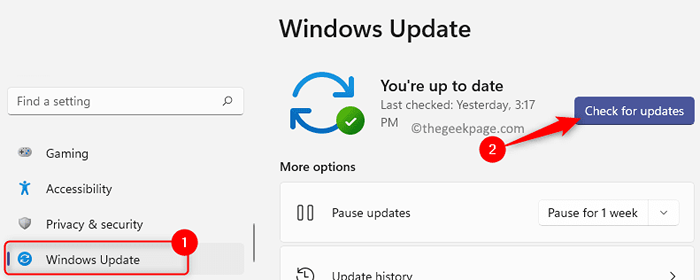
Windows akan mulai mencari pembaruan apa pun ke versi Windows yang diinstal di PC Anda.
Jika ada pembaruan baru yang tersedia, mereka akan diunduh dan diinstal.
3. Menyalakan ulang Komputer Anda Setelah Pembaruan Windows selesai.
Periksa apakah aplikasi Anda macet dengan NTDLL.kesalahan crash dll.
Metode 3 - Jalankan Pemecahan Masalah Kompatibilitas Program
1. Temukan jalan pintas program bermasalah itu menabrak desktop.
Klik kanan di jalan pintas dan pilih Properti.
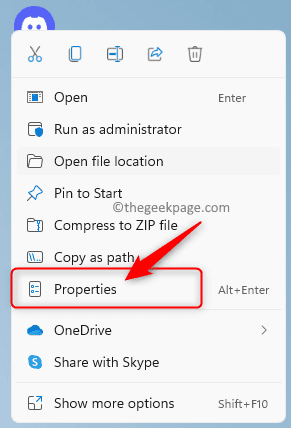
2. Dalam Properti jendela, pergi ke Kesesuaian tab.
Di sini, klik pada Jalankan Pemecahan Masalah Kompatibilitas tombol.
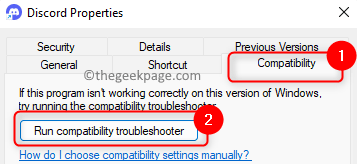
3. Ini membuka Pemecahan Masalah Kompatibilitas Program.
Di sini, klik Coba pengaturan yang direkomendasikan Untuk menguji menjalankan program dengan pengaturan kompatibilitas yang disarankan.
Setelah proses pemecahan masalah ini selesai, periksa apakah masalahnya diselesaikan.
4. Jika masalah masih berlanjut, jalankan pemecahan masalah kompatibilitas program dan kali ini pilih opsi Program pemecahan masalah.
Opsi ini memilih pengaturan kompatibilitas berdasarkan masalah yang Anda temui.
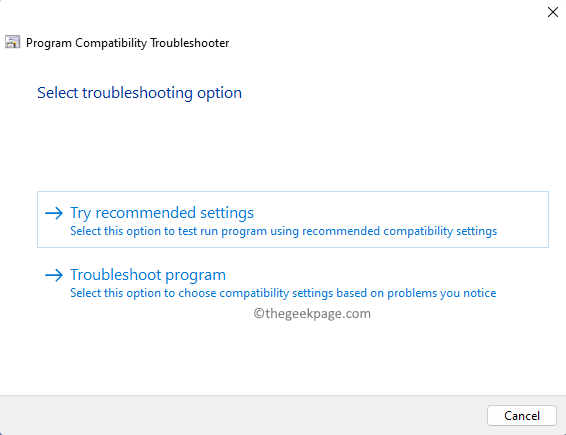
5. Jika masalah masih terjadi setelah langkah -langkah di atas, maka lakukan langkah -langkah di bawah ini di Properti jendela program.
- Centang kotak di sebelah Jalankan program ini dalam mode kompatibilitas untuk dan pilih Windows 8 atau versi lain sebelumnya dalam daftar dropdown di bawah ini. Periksa apakah ini menyelesaikan masalah.
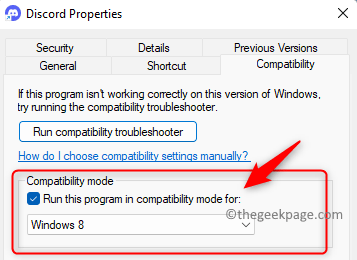
- Lain, centang kotak di sebelah Jalankan program ini sebagai administrator dan periksa apakah masalahnya diselesaikan.
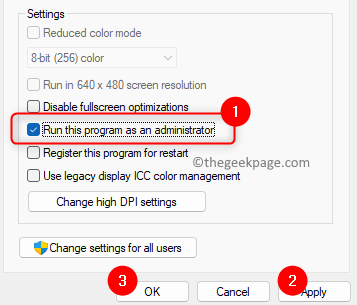
Metode 4 - Jalankan Alat Pemindaian dan Dism SFC
1. Buka Berlari dialog menggunakan Windows dan r Kombinasi kunci.
Jenis cmd dan tekan Ctrl + Shift + Enter membuka Perintah prompt sebagai administrator.
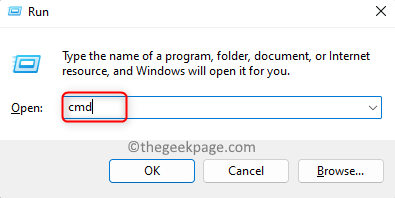
Klik Ya Saat diminta oleh Kontrol Akun Pengguna.
2. Ketik perintah di bawah ini dan tekan Memasuki untuk menjalankan pemindaian SFC
SFC /SCANNOW
3. Tunggu pemindaian untuk memeriksa korupsi di file sistem windows dan memperbaikinya.
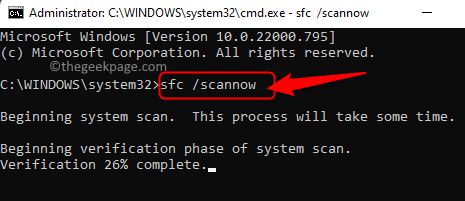
Setelah pemindaian selesai, periksa apakah masalahnya sudah diperbaiki.
4. Jika masalah masih berlanjut, maka buka Perintah prompt sebagai administrator dan lakukan pemindaian DESM menggunakan perintah di bawah ini.
Dism /Online /Cleanup-Image /RestoreHealth
5. Alat Diss memeriksa korupsi apa pun di gambar Windows dan memperbaikinya.
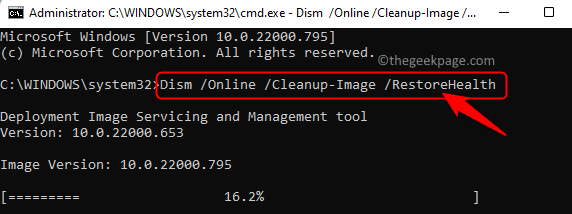
Setelah alat selesai berjalan, cobalah menjalankan program bermasalah dan periksa apakah masalahnya diselesaikan.
Metode 5 - Menghapus instalan dan instal ulang program bermasalah
1. Tekan Windows + x Untuk membuka menu Konteks Tombol Mulai.
Di sini, pilih opsi Aplikasi & Fitur.
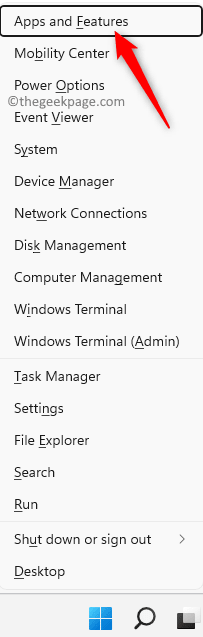
2. Di Aplikasi & Fitur Halaman, cari program bermasalah dalam daftar aplikasi yang diinstal.
Setelah Anda menemukan aplikasi, klik tiga titik vertikal terkait dengan itu dan pilih Uninstall.
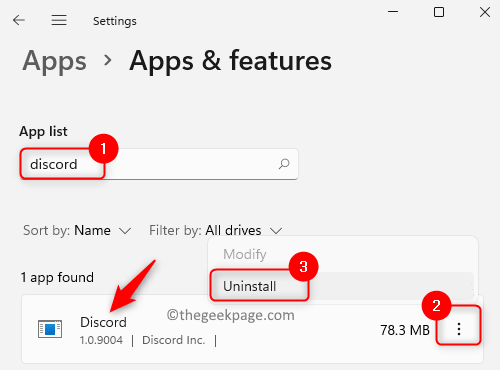
Klik Uninstall sekali lagi di prompt konfirmasi yang muncul.
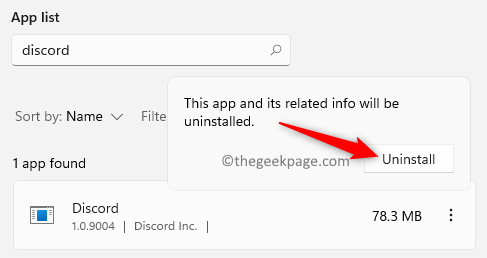
3. Tunggu program untuk dihapus dari komputer Anda.
Menyalakan ulang PC Anda.
4. Unduh penginstal untuk aplikasi dari situs webnya.
Instal aplikasi menggunakan penginstal yang diunduh.
Luncurkan aplikasi dan periksa apakah crash dengan ntdll.Kesalahan DLL.
Metode 6 - Lakukan Pemulihan Sistem
1. Buka Berlari kotak menggunakan Windows + r Kombinasi kunci.
Jenis rstrui dan memukul Memasuki membuka Pemulihan sistem.
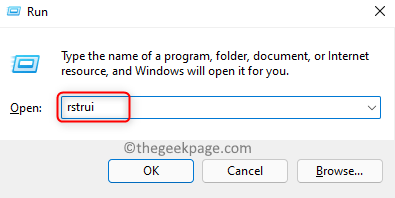
2. Dalam Pemulihan sistem jendela, pilih opsi Direkomendasikan Pemulihan.
Kemudian, klik Berikutnya.
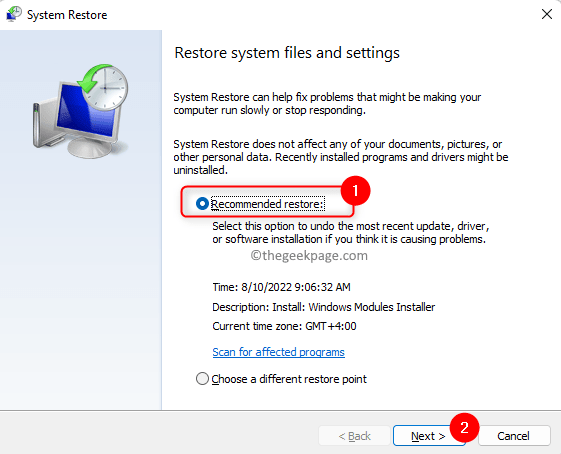
Catatan: Pilih Pilih titik pemulihan yang berbeda Jika Anda ingin titik pemulihan lainnya. Klik Berikutnya.
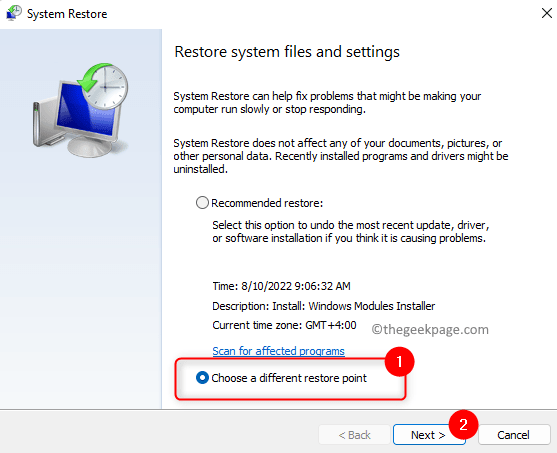
Kemudian, pilih titik pemulihan dari daftar. Klik Berikutnya.
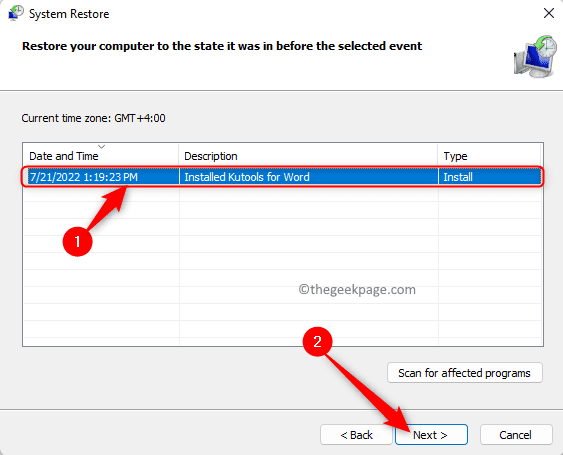
3. Terakhir, klik Menyelesaikan untuk memulai proses pemulihan.
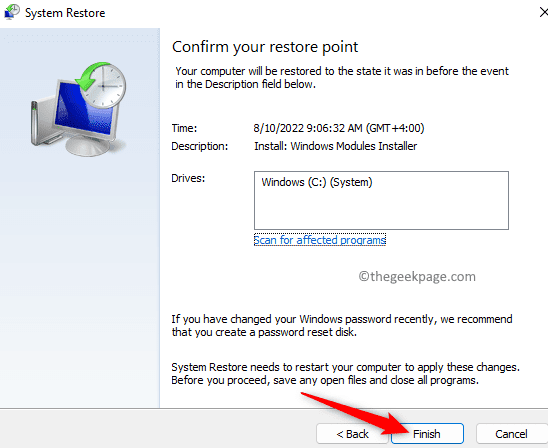
Sistem akan dipulihkan ke titik pemulihan sebelumnya dan dimulai ulang.
Setelah sistem dimulai, periksa apakah masalahnya sudah diperbaiki.
Metode 7 - Ganti ntdll.dll dari sumber yang dapat dipercaya
1. Tekan Windows + r membuka Berlari.
Jenis cmd dan memukul Memasuki membuka Command prompt.
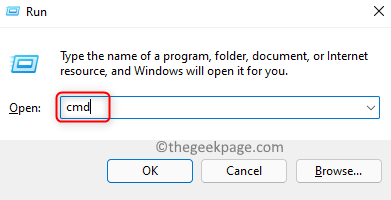
2. Dalam Command prompt, ketik perintah di bawah ini dan tekan Memasuki.
sistem Informasi
3. Dalam detail sistem, cari Tipe sistem.
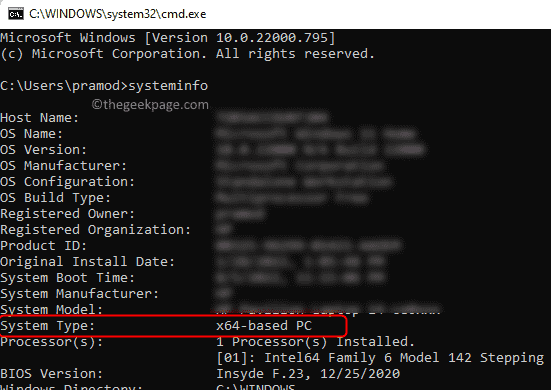
Jika itu menunjukkan PC berbasis x64 maka OS Anda adalah 64-bit, sebuah PC berbasis x86 menunjukkan a 32-bit Os.
Catatan: Lokasi ntdll.dll File didasarkan pada jenis sistem.
Di sebuah 32-bit Sistem Operasi Windows, file hadir C: \ Windows \ System32
Untuk sebuah 64-bit OS, itu 64-bit ntdll.dll file hadir C: \ Windows \ System32 dan File 32-bit berlokasi di C: \ Windows \ Syswow64.
4. Dapatkan a menyalin dari ntdll.dll file dari komputer lain yang dapat dipercaya dan menjalankan versi dan edisi Windows OS yang sama seperti milik Anda.
Tempel File ini ke sistem Anda.
Catatan: Untuk sebuah 32-bit Sistem Tempelkan file ini ke lokasi C: \ Windows \ System32.
Untuk sebuah 64-bit Windows os, tempel ntdll 64-bit.file dll di C: \ Windows \ System32 dan versi 32-bit dari file DLL di C: \ Windows \ Syswow64.
5. Membuka Jalankan (Windows + R).
Jenis cmd dan tekan Ctrl + Shift + Enter membuka Perintah prompt sebagai administrator.
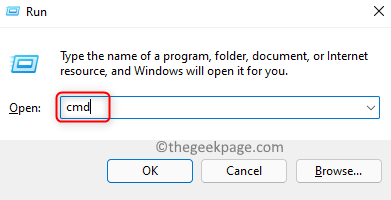
6. Ketik perintah dan jalankan untuk mendaftarkan file DLL.
REGSVR32 NTDLL.dll
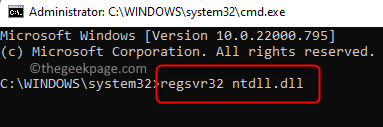
7. Setelah file DLL berhasil terdaftar, menyalakan ulang komputer Anda.
Periksa apakah masalahnya diselesaikan atau tidak.
Itu dia!
Terima kasih sudah membaca.
Kami berharap Anda dapat menyelesaikan masalah ntdll.File dll crash Saat menjalankan program di PC Anda. Beri tahu kami di komentar perbaikan yang berhasil untuk Anda.
- « Cara memasukkan tanda air ke microsoft excel
- Item ini dalam format kami tidak mendukung perbaikan 0xc004f011 »

